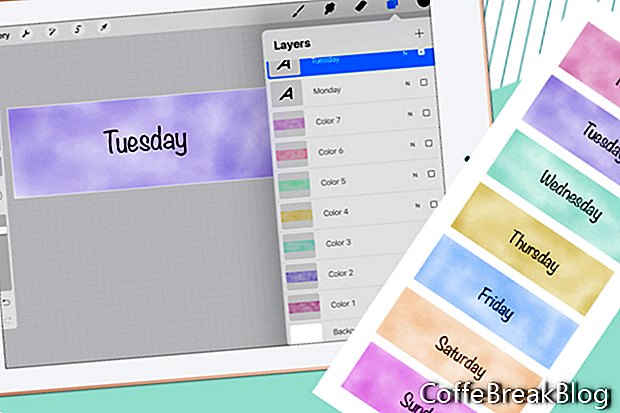Folytassuk a munkát a Day Covers tervező matricáin a Procreate-ban. Elindítottuk egy új vászont, és festettünk egy akvarellmosást a vászonra a hét első napvédő borítónk számára. Most hozzáadhatjuk a dátum nevét. De változtassuk a színt feketere.
- Koppintson a Színes ikonra, és válassza ki a fekete színmintát a lista tetején (lásd a képernyőképet).
- Koppintson a csavarkulcs ikonra a bal felső sarokban, hogy megnyissa a Műveletek panelt (lásd a képernyőképet). Koppintson a Hozzáadás ikonra, majd a Szöveg hozzáadása elemre.
- A billentyűzet segítségével változtassa meg az alapértelmezett szöveget hétfő (lásd a képernyőképet).
- A szöveg szerkesztéséhez érintse meg a Stílus szerkesztése gombot. Ezen a panelen (lásd a képernyőképet) kiválaszthat egy betűtípust (vagy importálhat betűtípust), beállíthatja a stílust, a kialakítást és az attribútumokat. A panel bezárásához érintse meg a Kész elemet.
- Menjen vissza a Rétegek panelre, és látnia kellene az új szövegréteget hétfő (lásd a képernyőképet).
Készítsük a második napi borítót.
- Kattintson a kis jelölőnégyzetre, hogy kikapcsolja a láthatóságot az 1. színű és a hétfői rétegekben.
- Válassza ki az 1. színű réteget, majd érintse meg a panel tetején lévő Plusz ikont, hogy új réteget adjon az 1. színű réteg fölé. Nevezze meg ezt a réteget 2. szín.
- Menjen vissza a Szín panelre, és válasszon egy új színt. Festje le a mosást a vászonra (lásd a képernyőképet).
- Adja hozzá a kedd szöveg.
Ismételje meg a fenti lépéseket. Szükség lesz hét színrétegre (lásd a képernyőképet) és hét szövegrétegre (lásd a képernyőképet).
Mentse el a projektet a felhőmeghajtóra.
- Menjen vissza a Műveletek panelre, és válassza a Megosztás lehetőséget (lásd a képernyőképet). Koppintson a Procreate formátumra. A következő panelen válassza ki a felhőmeghajtót (lásd a képernyőképet).
- A következő panelen érintse meg a Feltöltés elemet (lásd a képernyőképet).
Most menthetünk minden napi fedezetet a GoodNotes png formájában.
- Kapcsolja be a 1. szín és a hétfői rétegek láthatóságát, és kapcsolja ki az összes többi réteget.
- A Műveletek panelen válassza a Megosztás lehetőséget és a png formátumot.
- Mentés a felhőmeghajtóra.
Megjegyzés: Ha képet szeretne menteni az iPad Photos programba, válassza a Kép mentése lehetőséget.
Ismételje meg az előző lépéseket mind a hét napi borító mentéséhez (lásd a képernyőképet). Csak szükség szerint változtassa meg a rétegek láthatóságát.
Procreate® képernyőképeket a Savage Interactive Pty Ltd. engedélyével használtak.
Vissza